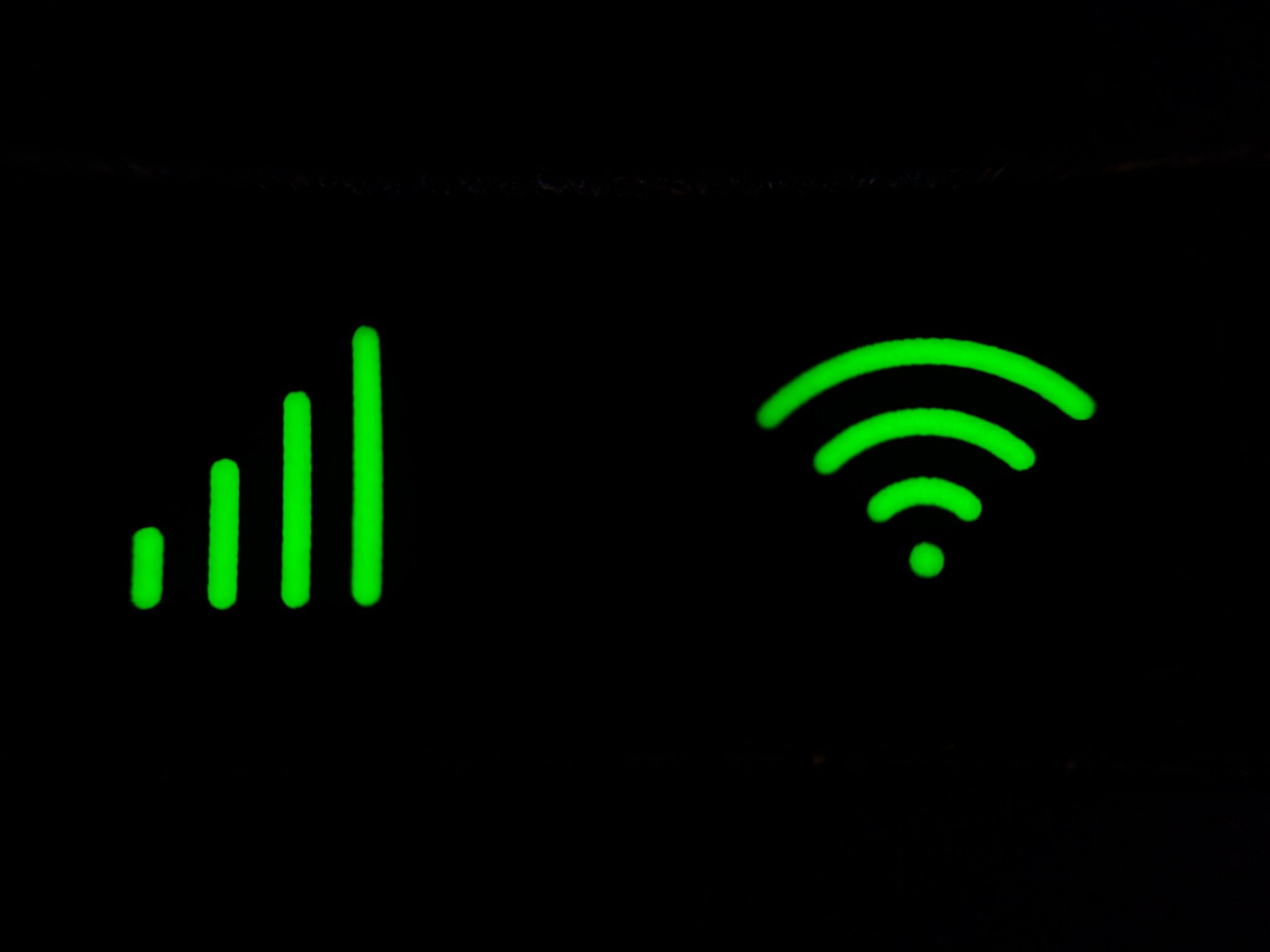Fred vare er, kära följare, idag kommer vi kort att förklara arbetet med inställningar, inställningar och konfiguration LB Link Router
Först går vi till webbläsaren och skriver
LB Link Routers sidadress
192.168.1.1
En sida kommer att visas för dig
Användarnamn : Skriv det administration
Lösenord : Vi skriver det också administration
Tills denna sida visas och vi följer upp och justerar inställningarna för routern, där vi trycker Wizard Som visas på följande bild
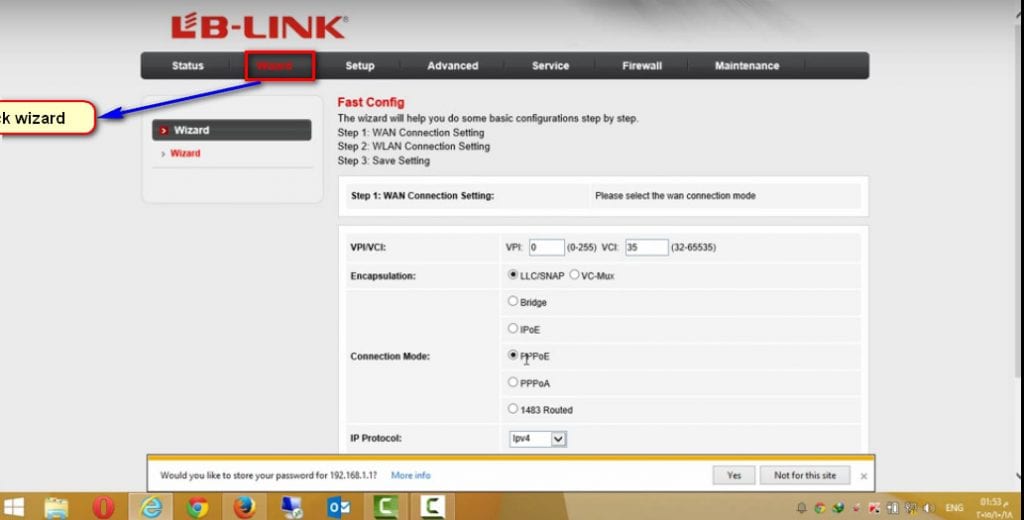
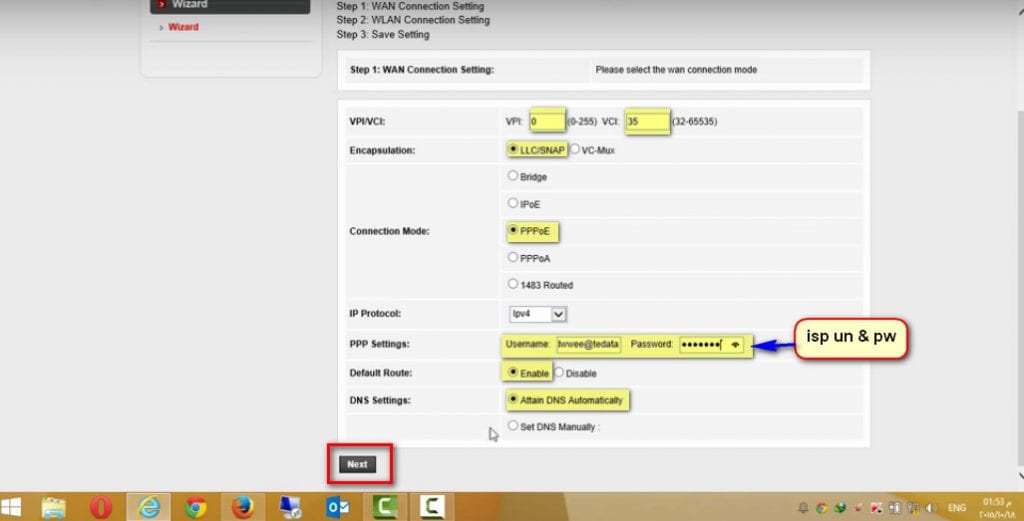
På den här sidan gör vi routerinställningarna och var vi skriver Användarnamn Och ال Lösenord av tjänsteleverantören som du har prenumererat på, klickar vi på Nästa Som visas på följande bild, här är en metod
Gör Wi-Fi-inställningar för LB Link Router
Och även
Göra lösenordsinställningar för Wi-Fi för LB Link-router
Det bör inte vara mindre än 8 element, oavsett om det är siffror eller bokstäver, och det viktiga är om du gör routerinställningarna via mobiltelefonen. Om du skriver bokstäver, se till att de är versaler kapital Eller är alla små bokstäver? Small
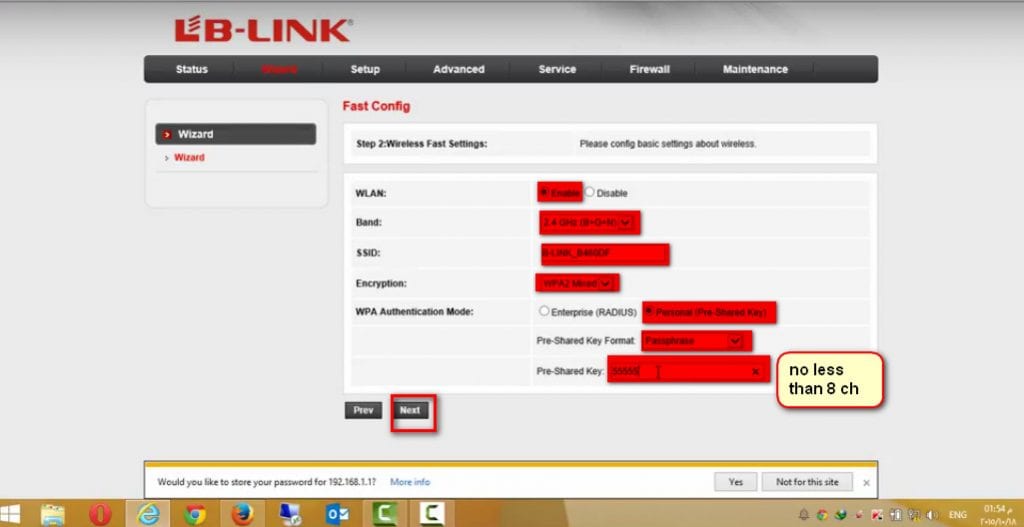
Och här är det sista steget, där du godkänner de slutliga inställningarna, och sedan gör routern en omstart, och så har du gjort routerinställningarna
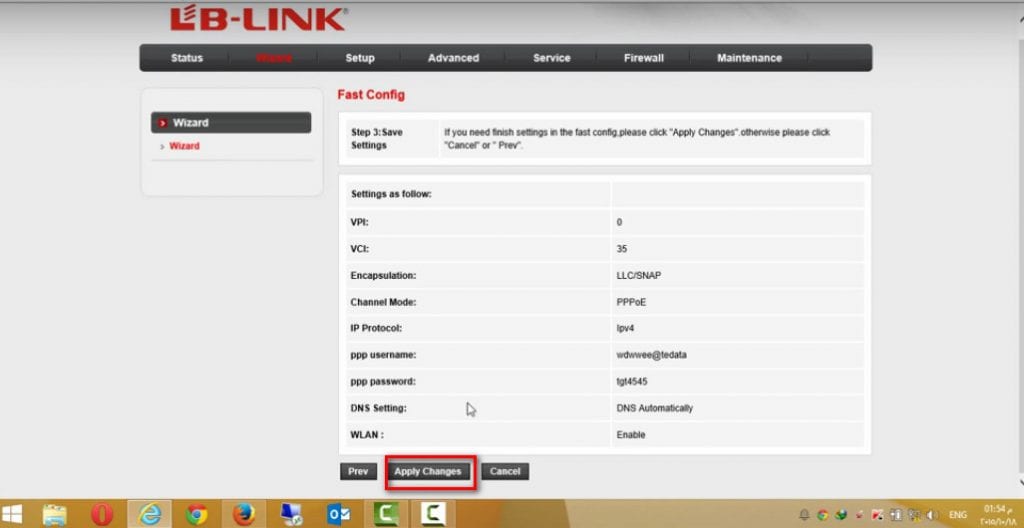
Du kanske också vill se följande ämnen
Förklaring till konfiguration av routerinställningar vi version DG8045
långsam internetproblemlösning
Förklaring av routerns inställningar WE ZXHN H168N V3-1
Förklaring av arbetet med routerns inställningar HG 532N huawei hg531
Förklaring till ZTE ZXHN H108N routerinställningar för WE och TEDATA
Förklaring av arbetet med ZTE -repeaterinställningarna, ZTE Repeater -konfiguration
Förklaring till hur man konverterar en router till en åtkomstpunkt
Förklaring om att lägga till DNS till TOTOLINK -routern, version ND300
Förklaring till MTU -modifiering av routern
Och om du stöter på några problem med förklaringen, vänligen lämna en kommentar och du kommer att besvaras så snart som möjligt, och du har alltid haft den bästa hälsan och välbefinnandet för våra kära följare.